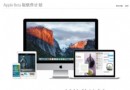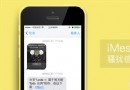iPhone6怎麼省電 讓iPhone6續航2天的省電技巧
盡管新一代iPhone6更大更輕更薄,性能也更強,不過iPhone6電池續航依舊是此步不前。對於一些不注重省電優化的用戶來說,iPhone6一天一充是必須的。不過,通過一些iPhone6省電技巧,最大程度優化電池,我們也可以做到日常使用,iPhone6續航可以達到近2天。

iPhone6怎麼省電 讓iPhone6續航2天的省電技巧
以下是小編帶來的讓iPhone6續航2天的省電技巧。
●限制最耗電的後台應用
iPhone6電量設置中,我們可以看到哪些後台應用平時最耗電,我們需要在iPhone電池用量設置中,找到哪些耗電最快的應用程序,在日常使用中,記得經常關鍵這些耗電大戶應用,從而達到有效省電目的。
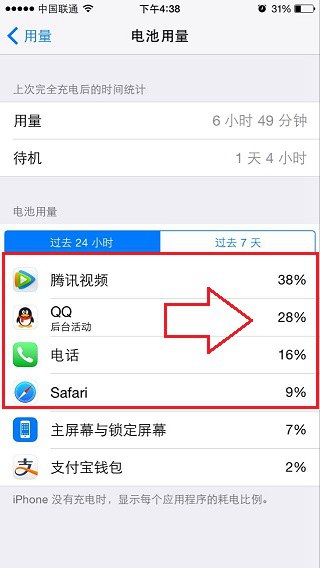
進入iPhone6設置,然後進入【通用】-【用量】-【電池用量】設置,再這裡可以輕松找出,哪些應用最耗電,如上圖搜索,小編iPhone6中安裝的騰訊視頻、QQ是最耗電的,因此後期使用的時候,記得要及時關閉後台QQ,至於騰訊視頻,能少看就盡量少看吧。
●及時關閉後台應用
在iPhone6中,打開的應用默認都是在後台運行的,尤其是一些通訊應用,如QQ、微信、天氣等應用,一般都是在後台自動運行,長時間駐留在後台也會損耗很多電量,因此要養成隨時關閉後台應用的習慣,尤其是那些耗電量大的應用。
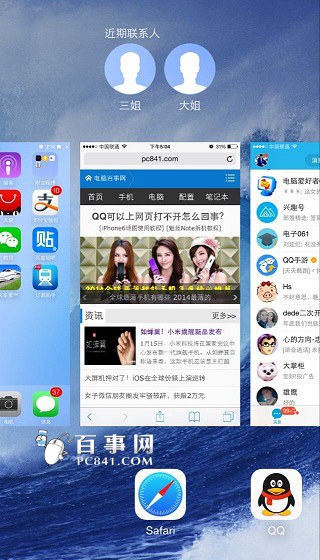
關閉iPhone6應用程序很簡單,雙擊Home鍵,在彈出的後台任務界面,選擇關閉耗電大的應用程序即可。詳細教程:【iOS8怎麼關閉程序 iPhone6/6 Plus關閉程序方法】。
●夜間開啟夜間模式
由於iPhone6關機後,鬧鐘會失靈,因此很多朋友,夜間也不會關機,但是夜間我們可以開啟飛行模式,最大效率的節省電量。一般來說,正常模式下,iPhone6夜間待機會消耗3%-4%左右的電量,而如果開啟飛行模式,則可以將電量消耗控制在不足1%。
相關教程:iPhone6飛行模式在哪 iphone6飛行模式怎麼打開?
此外,夜間開啟飛行模式,還可以防夜間騷擾電話,這個小技巧,大家值得去使用。開啟iPhone6飛行模式很簡單,在屏幕底部的底欄菜單中,可以快速開啟飛行模式,夜間睡覺前開啟即可。
●優化通知中心
優化iPhone6通知中心也是十分必要的省電技巧。事實上你完全不需要一些應用的通知內容,因為它們大多數都是廣告或者不太有用的垃圾信息,完全關閉它們是明智的選擇。此外,郵件後台推送也是十分消耗電力的,如果你不需要實時收取郵件,將它改成手動檢查,便不會在後台刷新,這樣也能起到很好的省電作用。
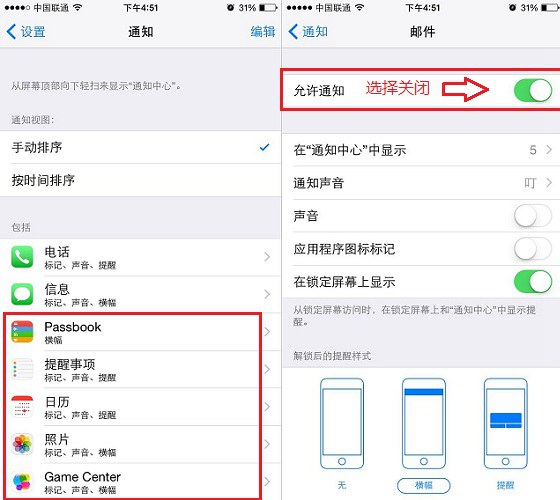
進入iPhone6設置,然後再進入【通知】設置,將郵箱和一些不太需要的應用的通知全部關閉即可,如上圖所示。
●降低屏幕亮度、隨時關閉Wifi
屏幕作為手機最大的耗電大戶之一,在優化iPhone6省電的時候,最好可以降低屏幕亮度,不要將屏幕亮度調節太高。屏幕亮度越大,手機就越耗電,並且太亮的屏幕,對眼睛也不太好。此外,長時間開啟Wifi網絡,也會使得手機耗電明顯加快,因此Wifi在不用的時候,記得隨手關閉。
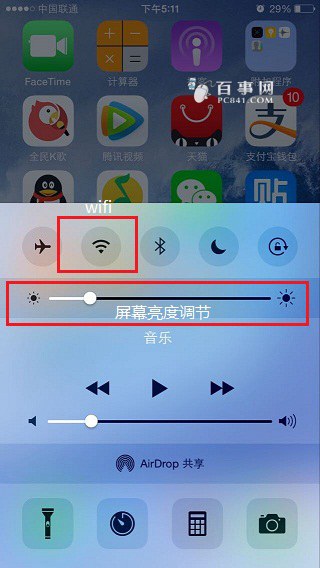
降低屏幕亮度、及時關閉WIFI
調節iPhone6屏幕亮度和關閉Wifi都可以直接在iPhone6屏幕底部快捷鍵菜單中,快速調節與關閉,如下圖所示。
●關閉iPhone6定位、藍牙等功能
除了在使用iPhone6地圖導航和部分購物應用之外,一些應用僅僅是通過收集定位信息來向你推送廣告內容,並不是非常有用。因此在沒有使用地圖的情況下,建議關閉定位服務,另外iPhone6的定位也可以針對特定的應用開啟,因此建議大家只為地圖等有用應用開啟定位服務即可,也可以在需要的時候,再開啟定位,這樣也可以起到不錯的省電作用。
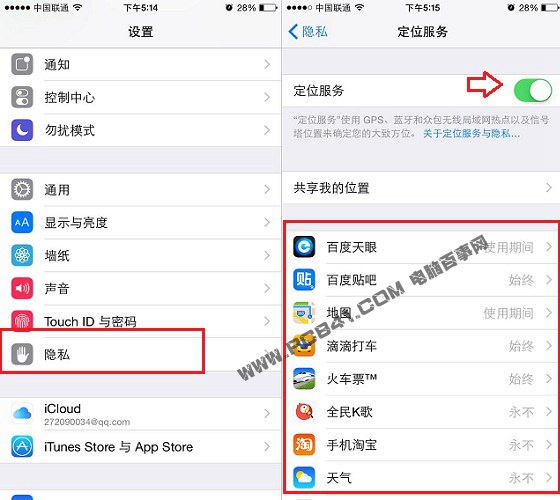
關閉定位與藍牙功能
進入iPhone6的【設置】-【隱私】-【定位服務】設置,然後關閉定位服務或者選擇關閉應用定位服務即可,如上圖所示。
其他方面,iPhone6的藍牙功能基本很少用到,而每次我們升級iOS系統後,默認藍牙都是開啟的,因此建議大家及時關閉。
以上就是百事網小編日常iPhone6省電技巧,一般下班玩玩手機、打打電話,續航基本可以做到2天,續航上還是令人滿意的。當然,如果整天閒的沒事干,都是用手機看視頻或者玩游戲的話,以上省電技巧,也無法保證使用2天噢。
- iOS獲得以後裝備型號等信息(全)包括iPhone7和iPhone7P
- xcode8提交ipa掉敗沒法構建版本成績的處理計劃
- Objective-C 代碼與Javascript 代碼互相挪用實例
- iOS開辟之UIPickerView完成城市選擇器的步調詳解
- iPhone/iPad開辟經由過程LocalNotification完成iOS准時當地推送功效
- iOS法式開辟之應用PlaceholderImageView完成優雅的圖片加載後果
- iOS Runntime 靜態添加類辦法並挪用-class_addMethod
- iOS開辟之用javascript挪用oc辦法而非url
- iOS App中挪用iPhone各類感應器的辦法總結
- 實例講授iOS中的UIPageViewController翻頁視圖掌握器
- IOS代碼筆記UIView的placeholder的後果
- iOS中應用JSPatch框架使Objective-C與JavaScript代碼交互
- iOS中治理剪切板的UIPasteboard粘貼板類用法詳解
- iOS App開辟中的UIPageControl分頁控件應用小結
- 詳解iOS App中UIPickerView轉動選擇欄的添加辦法
- 蘋果home鍵怎麼調整設置?iPhone手機Home鍵調整方法
- iPhone郵件的附件怎麼存到iCloud Drive iPhone郵件的附件存到iCloud Drive教程
- 90塊錢搞定碎屏 iPhone6換屏教程
- ios9.3提示更新錯誤怎麼辦?ios9.3正式版升級失敗問題的解決方法
- iPhone怎麼恢復短信 輕松恢復iPhone短信/電話/照片/視頻方法
- iPhone6如何啟用VoLTE?iPhone6 VoLTE設置教程
- 網絡請求圖片
- iphone document 圖片存儲和讀取
- iPhone6背部logo發光怎麼改裝?讓iPhone logo發光更換教程
- iPhone 5SE怎麼樣 iPhone 5S和iPhone 5SE有什麼區別